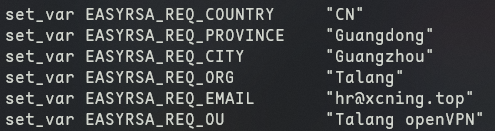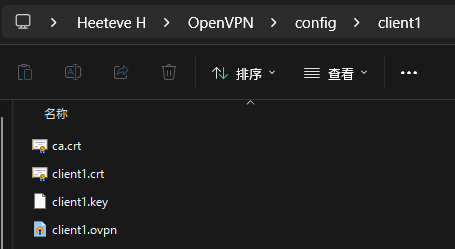0. 网络结构
外网设备 client1 通过 OpenVPN 连接到内网设备 client2,使外网设备能通过内网 ip 直接访问内网资源。
假设 OpenVPN 服务器分配地址段为192.168.7.0/24,需访问的内网地址段为10.180.0.0/16。

1. 服务端搭建
1.1 安装 OpenVPN 和 easy-rsa
1
| sudo apt install -y openvpn easy-rsa
|
为避免更新导致丢失配置或密钥,复制 easy-rsa 文件到 openvpn 目录下
1
| sudo cp -r /usr/share/easy-rsa /etc/openvpn
|
1.2 签发证书
使用 easy-rsa 签发证书。
1.2.1 修改 vars 配置文件
进入 easy-rsa 所在目录,重命名 vars 示例
1
2
| cd /etc/openvpn/easy-rsa
mv vars.example vars
|
按需设置组织信息
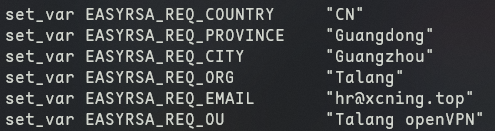
1.2.2 初始化 PKI
1.2.3 生成 CA 证书
1
| ./easyrsa build-ca nopass
|
按需输入 Common Name
1.2.4 生成 Diffie-Hellman 密钥
此项耗时较长
1.2.5 签发服务端证书
按需输入 Common Name,这里以 server1 为例
1
2
| ./easyrsa gen-req server1 nopass
./easyrsa sign-req server server1
|
1.3 配置 OpenVPN 服务端
假设服务端配置文件位于/etc/openvpn/server
1.3.1 移动服务端证书
1
2
3
4
| cp pki/ca.crt /etc/openvpn/server/pki
cp pki/dh.pem /etc/openvpn/server/pki
cp pki/issued/server1.crt /etc/openvpn/server/pki
cp pki/private/server1.key /etc/openvpn/server/pki
|
1.3.2 创建服务端配置文件
配置文件说明参考
Ubuntu Manpage: openvpn
1
| vim /etc/openvpn/server/server.conf
|
1
2
3
4
5
6
7
8
9
10
11
12
13
14
15
16
17
18
19
20
21
22
23
24
25
26
27
28
29
30
31
32
33
34
| local 0.0.0.0
# 协议<tcp/udp>
proto tcp
# 端口
port 8047
# 虚拟网络设备<tap/tun>
dev tun
# 分配IP段,服务端将使用第1个IP
server 192.168.7.0 255.255.255.0
push "route 192.168.7.0 255.255.255.0"
# 添加路由规则
push "route 10.180.0.0 255.255.0.0"
route 10.180.0.0 255.255.0.0
# 证书位置
ca /etc/openvpn/server/pki/ca.crt
dh /etc/openvpn/server/pki/dh.pem
cert /etc/openvpn/server/pki/server1.crt
key /etc/openvpn/server/pki/server1.key
topology subnet
# client配置目录,可以为指定设备下发特点配置
client-config-dir /etc/openvpn/server/ccd
# 允许证书复用
duplicate-cn
keepalive 20 120
persist-key
persist-tun
# 允许客户端之间通信
client-to-client
script-security 2
# 开启数据压缩
comp-lzo
#log
status /etc/openvpn/server/connect.log 10
log /etc/openvpn/server/openvpn.log
|
1.3.3 创建服务并启动
创建服务
1
| vim /etc/systemd/system/openvpn.service
|
1
2
3
4
5
6
7
8
| [Unit]
Description=OpenVPN Server
After=network.target
After=syslog.target
[Install]
WantedBy=multi-user.target
[Service]
ExecStart=/usr/sbin/openvpn --config /etc/openvpn/server/server.conf
|
启动服务
1
2
3
4
| systemctl daemon-reload
systemctl enable openvpn
systemctl start openvpn
systemctl status openvpn
|
1.4 修改防火墙设置
根据实际情况自行修改防火墙设置。
参考设置:
1
2
| echo 1 > /proc/sys/net/ipv4/ip_forward
iptables -t nat -A POSTROUTING -o eth0 -j MASQUERADE
|
1.5 配置转发
1.5.1 内网对外节点配置
为了使外网设备通过 client2 访问内网资源,需要在 client2 上配置转发。
通过在ccd文件夹内新建与 Common Name 相同的文件,即可为该设备下发特定配置。
在ccd内新建名为client2的文件:
1
| vim /etc/openvpn/server/ccd/client2
|
1
| iroute 10.180.0.0 255.255.0.0
|
将对10.180.0.0/16的访问从服务段路由到特定的客户端client2
1.5.2 内网其它设备配置
对于需要在外访问的内网设备,添加ip route规则,使经由 OpenVPN 的外部访问通过 内网对外节点 client2进行转发。
1
| ip route add 192.168.7.0/24 via <client2 内网ip>
|
1.6 (可选)配置用户名密码登陆
比较抽象,要自己写验证程序。
1.6.1 创建用户列表
格式为用户名:密码
1
| vim /etc/openvpn/server/userlist
|
1
2
| client1:password1
client2:password2
|
1.6.2 创建验证脚本
一个简单的验证脚本,用于与用户列表进行比对。
1
| vim /etc/openvpn/server/auth.sh
|
1
2
3
4
5
6
7
8
9
| #!/bin/sh
username=$1
password=$2
expected_password=$(grep "^${username}:" /etc/openvpn/server/userlist | cut -d ':' -f 2)
if [ "${password}" = "${expected_password}" ]; then
exit 0
else
exit 1
fi
|
1
| chmod 777 /etc/openvpn/server/auth.sh
|
1.6.3 修改配置文件
- 在服务端配置
/etc/openvpn/server/server.conf中添加一行
1
| auth-user-pass-verify /etc/openvpn/server/auth.sh via-env
|
重启服务
1
| systemctl restart openvpn
|
2. 客户端使用
2.1 签发客户端证书
按需输入 Common Name,其将被作为客户端的设备名,这里以client1为例
2.1.1 生成客户端证书
1
| ./easyrsa gen-req client1 nopass
|
2.1.2 签发客户端证书
1
| ./easyrsa sign-req client client1
|
2.1.3 移动客户端证书备用
1
2
3
| cp pki/ca.crt /etc/openvpn/client
mv pki/issued/client1.crt /etc/openvpn/client
mv pki/private/client1.key /etc/openvpn/client
|
2.2 创建客户端配置文件
1
| vim /etc/openvpn/client/client1.ovpn
|
1
2
3
4
5
6
7
8
9
10
11
12
13
| client
dev tun
proto tcp
remote <服务器ip> <服务器端口>
ca ca.crt
cert client1.crt
key client1.key
nobind
resolv-retry infinite
persist-key
persist-tun
verb 3
comp-lzo
|
2.3 Windows 客户端使用
2.3.1 下载并安装 OpenVPN
下载地址
2.3.2 导入配置文件和证书
打开配置文件目录,默认为%USERPROFILE%\OpenVPN\config
在其中新建一个配置文件夹,将配置文件和证书复制到该目录下
包括client1.ovpn、ca.crt、client1.crt、client1.key
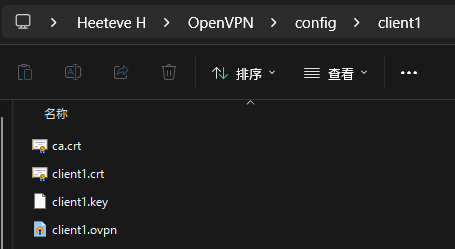
2.3.3 连接
启动 OpenVPN,右键托盘图标,选择连接
2.4 Linux 客户端使用
2.4.1 安装 OpenVPN
1
| sudo apt install -y openvpn
|
2.4.2 导入配置文件和证书
将配置文件和证书复制到/etc/openvpn/client目录下
包括client2.ovpn、ca.crt、client2.crt、client2.key
2.4.3 创建并启动服务
创建服务
1
| vim /etc/systemd/system/openvpn-client.service
|
1
2
3
4
5
6
7
8
| [Unit]
Description=OpenVPN Client
After=network.target
After=syslog.target
[Install]
WantedBy=multi-user.target
[Service]
ExecStart=/usr/sbin/openvpn --config /etc/openvpn/client/client2.ovpn
|
启动服务
1
2
3
4
| systemctl daemon-reload
systemctl enable openvpn-client
systemctl start openvpn-client
systemctl status openvpn-client
|
2.5 配置文件和密钥四合一
配置文件加上密钥,需要准备一共四份文件,非常繁琐。
因此可以将配置文件和密钥合并为一个文件,方便传输。
只需将三个密钥的内容复制到配置文件中即可。
1
2
3
4
5
6
7
8
9
10
11
12
13
14
15
16
17
18
19
20
21
22
23
24
25
26
27
28
| client
dev tun
proto tcp
remote <服务器ip> <服务器端口>
nobind
resolv-retry infinite
persist-key
persist-tun
verb 3
comp-lzo
<ca>
-----BEGIN CERTIFICATE-----
......
-----END CERTIFICATE-----
</ca>
<cert>
-----BEGIN CERTIFICATE-----
......
-----END CERTIFICATE-----
</cert>
<key>
-----BEGIN PRIVATE KEY-----
......
-----END PRIVATE KEY-----
</key>
|